Win10电脑显示你的it管理员已经限制对此应用一些区域的访问怎么办 Win10电脑如何解除对应用程序区域访问的限制
更新时间:2024-07-16 13:56:49作者:xiaoliu
在使用Win10电脑时,有时会遇到IT管理员限制对某些应用程序区域的访问的情况,这可能会给我们的工作和生活带来一定的困扰。不过不用担心我们可以通过一些简单的方法来解除对应用程序区域访问的限制,让我们能够自由地使用我们需要的应用程序。接下来让我们一起来探讨一下Win10电脑如何解除对应用程序区域访问的限制。
具体步骤如下:
1、按下win+s打开Cortana,在框中输入命令提示符,右键管理员身份运行;
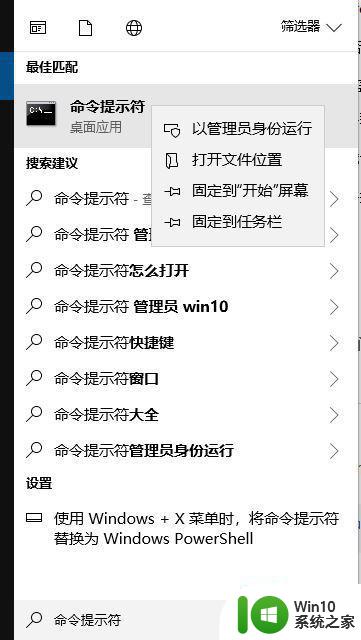
2、在命令提示符中输入reg add “HKEY_LOCAL_MACHINESOFTWAREPoliciesMicrosoftWindows Defender” /v “DisableAntiSpyware” /d 1 /t REG_DWORD /f ,回车。显示操作成功完成。
3、等待上一条命令执行完毕后接着输入:reg add “HKEY_LOCAL_MACHINESOFTWAREPoliciesMicrosoftWindows Defender” /v “DisableAntiSpyware” /d 0 /t REG_DWORD /f
以上就是Win10电脑显示你的it管理员已经限制对此应用一些区域的访问怎么办的全部内容,有遇到这种情况的用户可以按照小编的方法来进行解决,希望能够帮助到大家。
Win10电脑显示你的it管理员已经限制对此应用一些区域的访问怎么办 Win10电脑如何解除对应用程序区域访问的限制相关教程
- win10管理员权限限制导致无法运行程序怎么解决 如何解决win10提示管理员已阻止你运行此应用的问题
- 系统管理员已阻止你运行此程序 win10系统管理员限制应用程序运行的解决办法
- 怎么解决为了对电脑进行保护已经阻止此应用win10 如何解决Windows 10已经阻止此应用的问题
- win10访问局域网未授予用户在此计算机登录如何修复 Win10访问局域网未授予用户在此计算机登录权限怎么办
- 你没有权限访问请与管理员联系请求访问权限win10 遇到无权限访问应该怎么办
- win10无法访问U盘显示你没有权限查看或编辑这个对象的权限设置怎么办 Win10无法访问U盘权限设置问题解决方法
- win10提示mmc.exe管理员已阻止你运行此应用怎么解决 Win10提示mmc.exe管理员已阻止你运行此应用如何解决
- win10管理员已阻止你运行此应用如何处理 Win10管理员权限阻止应用怎么办
- 管理员已阻止你运行此应用win10怎么解决 Win10管理员权限无法运行应用怎么办
- win10无法枚举容器中的对象,访问被拒绝的处理方法 win10权限管理无法访问容器中的对象怎么办
- win10访问不了文件提示需要管理员权限如何解决 Win10文件访问需要管理员权限怎么解决
- nvidia控制面板拒绝访问无法应用选定的设置到您的系统win10如何处理 NVIDIA控制面板无法访问无法应用设置解决方法
- win10玩只狼:影逝二度游戏卡顿什么原因 win10玩只狼:影逝二度游戏卡顿的处理方法 win10只狼影逝二度游戏卡顿解决方法
- 《极品飞车13:变速》win10无法启动解决方法 极品飞车13变速win10闪退解决方法
- win10桌面图标设置没有权限访问如何处理 Win10桌面图标权限访问被拒绝怎么办
- win10打不开应用商店一直转圈修复方法 win10应用商店打不开怎么办
win10系统教程推荐
- 1 win10桌面图标设置没有权限访问如何处理 Win10桌面图标权限访问被拒绝怎么办
- 2 win10关闭个人信息收集的最佳方法 如何在win10中关闭个人信息收集
- 3 英雄联盟win10无法初始化图像设备怎么办 英雄联盟win10启动黑屏怎么解决
- 4 win10需要来自system权限才能删除解决方法 Win10删除文件需要管理员权限解决方法
- 5 win10电脑查看激活密码的快捷方法 win10电脑激活密码查看方法
- 6 win10平板模式怎么切换电脑模式快捷键 win10平板模式如何切换至电脑模式
- 7 win10 usb无法识别鼠标无法操作如何修复 Win10 USB接口无法识别鼠标怎么办
- 8 笔记本电脑win10更新后开机黑屏很久才有画面如何修复 win10更新后笔记本电脑开机黑屏怎么办
- 9 电脑w10设备管理器里没有蓝牙怎么办 电脑w10蓝牙设备管理器找不到
- 10 win10系统此电脑中的文件夹怎么删除 win10系统如何删除文件夹
win10系统推荐
- 1 中关村ghost win10 64位标准旗舰版下载v2023.04
- 2 索尼笔记本ghost win10 32位优化安装版v2023.04
- 3 系统之家ghost win10 32位中文旗舰版下载v2023.04
- 4 雨林木风ghost win10 64位简化游戏版v2023.04
- 5 电脑公司ghost win10 64位安全免激活版v2023.04
- 6 系统之家ghost win10 32位经典装机版下载v2023.04
- 7 宏碁笔记本ghost win10 64位官方免激活版v2023.04
- 8 雨林木风ghost win10 64位镜像快速版v2023.04
- 9 深度技术ghost win10 64位旗舰免激活版v2023.03
- 10 系统之家ghost win10 64位稳定正式版v2023.03